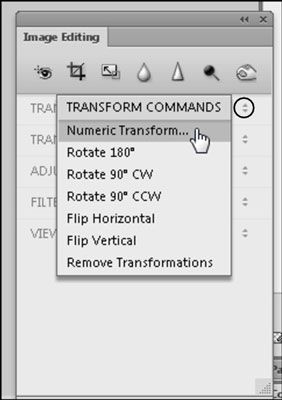Cómo escalar imágenes en Adobe Fireworks CS6
Hacer imágenes del tamaño correcto en Adobe Fireworks CS6 es importante. Si una imagen es demasiado grande, usted pierde valiosa tiempo- descarga si es demasiado pequeño, la imagen se ve pixelada y borrosa.
Cómo escalar proporcionalmente imágenes en Adobe Fireworks CS6
Para escalar una imagen en Fireworks proporcionalmente (manteniendo la misma anchura y la relación de altura), siga estos pasos:
Seleccione las capas que desea escalar.
Si tiene varias capas, puede mantener pulsada la tecla Ctrl (Windows) o Comando (Mac) y haga clic en las capas en el panel Capas para agregarlos a la selección.
Seleccione la herramienta Escala en la sección Selección del panel Herramientas.
Los puntos de anclaje rodean su selección.
Para hacer una imagen más pequeña, haga clic y arrastre un punto de anclaje de esquina hacia el centro-para hacer una imagen más grande, haga clic en un punto de anclaje de esquina y arrastre hacia el exterior.
Por lo general, usted no escala de la imagen de mapa de bits a un tamaño considerablemente mayor, ya que puede llegar a ser pixelada. Una regla fundamental a seguir es no hacer que las imágenes de mapa de bits más del 20 por ciento más grande. Esta regla, por supuesto, no se aplica a los objetos vectoriales, ya que son escalables.
Cómo nonproportionally imágenes escala en Adobe Fireworks CS6
si tu ¿no querer escalar proporcionalmente, siga estos pasos:
Seleccione las capas que desea escalar.
Seleccione la herramienta Puntero en la sección Selección del panel Herramientas.
Para cambiar el tamaño de una imagen, haga clic y arrastre un punto de anclaje de esquina sin usar la tecla Shift.
Cómo escalar numéricamente imágenes en Adobe Fireworks CS6
Si tiene que limitar la ampliación de una cantidad exacta, es mejor usar el panel Edición de imagen. Siga estos pasos para realizar la escala numérica:
Seleccione las capas que desea escalar.
Elija Edición Window-Otros-Imagen.
Aparece el panel Edición de imagen.
Haga clic Transformar Comandos y seleccione Transformación numérica de la lista desplegable.
Aparece el cuadro de diálogo Transformar numérico.
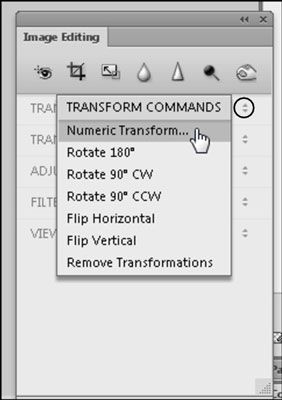
En los cuadros Ancho y Altura de texto, escriba el porcentaje en que desea escalar y haga clic en Aceptar.
Sobre el autor
 Cómo crear puntos de acceso en Adobe Fireworks CS6
Cómo crear puntos de acceso en Adobe Fireworks CS6 Adobe Fireworks CS6 te da un montón de maneras de tomar ventaja de hipervínculos. LA hotspot es un simple enlace de texto o un gráfico a una URL (Universal Resource Locator) en la web.Para enlazar texto o un gráfico a una URL Web, primero debe…
 Cómo crear hipervínculos en Fireworks CS5
Cómo crear hipervínculos en Fireworks CS5 Adobe Fireworks Creative Suite que 5gives un montón de maneras de tomar ventaja de hipervínculos. Puede crear una hotspot - en esencia, un simple enlace de texto o un gráfico a una URL (Universal Resource Locator) en la web.Definir un punto de…
 Cómo crear imágenes con herramientas de mapa de bits en Adobe Fireworks CS6
Cómo crear imágenes con herramientas de mapa de bits en Adobe Fireworks CS6 Adobe Fireworks CS6 tiene algunas herramientas que funcionan de manera diferente que otras herramientas similares en otras aplicaciones de Adobe: las herramientas de mapa de bits de Blur, Pincel, Borrador, Lazo, Varita mágica, Marquee, lápiz y…
 Cómo recortar imágenes en Adobe Fireworks CS5
Cómo recortar imágenes en Adobe Fireworks CS5 Si usted no necesita parte de una imagen, es fácil deshacerse de él en Fireworks Creative Suite 5. datos de imagen no deseado es una mala cosa para los gráficos de la tela, ya que ocupa un tiempo valioso cuando se descarga. Siga estos pasos en…
 Cómo editar imágenes en Adobe Fireworks CS6
Cómo editar imágenes en Adobe Fireworks CS6 Después de tener una imagen abierta en Adobe Fireworks CS6, puede empezar a editarlo. Las funciones de edición en Fireworks son similares a las de Photoshop, pero no son tan extensas. Usted puede hacer muchas tareas básicas en Fireworks, pero…
 Cómo importar imágenes en Adobe Fireworks Creative Suite 5
Cómo importar imágenes en Adobe Fireworks Creative Suite 5 Además de hacer sus propios gráficos e ilustraciones en Adobe Fireworks CS5, también puede importar imágenes desde otras fuentes en Fireworks CS5. Puede utilizar uno de los siguientes cuatro métodos para obtener imágenes en Fireworks:Abra: Los…
 Cómo escalar imágenes en Adobe Fireworks CS5
Cómo escalar imágenes en Adobe Fireworks CS5 Hay tres métodos para escalar gráficos en Adobe Fireworks Creative Suite 5 - escalamiento proporcional, de escala no proporcional, y de escala numérica. Hacer imágenes del tamaño adecuado es importante. Si una imagen es demasiado grande, usted…
 Cómo probar y exportar un mapa de imágenes en Adobe Fireworks CS6
Cómo probar y exportar un mapa de imágenes en Adobe Fireworks CS6 Después de crear y enlazó un mapa de imágenes en Adobe Fireworks CS6, usted está listo para probar y exportar para su uso en tu página web. Sigue estos pasos:Pon a prueba tu mapa de imagen seleccionando Archivo-Vista previa en el navegador.Si…
 Cómo utilizar filtros en Adobe Fireworks CS6
Cómo utilizar filtros en Adobe Fireworks CS6 Los filtros que ofrecen muchas oportunidades para editar tus imágenes en Adobe Fireworks CS6. Usted puede elegir para desenfocar una imagen o ajustar sus colores mediante el uso de las curvas o capa de ajuste Hue. Para acceder a los filtros, puede…
 Objetos inteligentes de Photoshop en Adobe CS5 Dreamweaver
Objetos inteligentes de Photoshop en Adobe CS5 Dreamweaver Si ha creado obras de arte o imágenes preparadas en Photoshop, puede colocar archivos PSD originales directamente en sus Adobe Creative Suite 5 (CS5) páginas Adobe Dreamweaver. La ventana de vista previa de imágenes le permite guardar archivos de…
 Escalado de objetos en Creative Suite 5 indesign
Escalado de objetos en Creative Suite 5 indesign En InDesign CS5, puede escalar objetos mediante el panel Transformar, la herramienta Escala, o la herramienta Transformación libre. Puede utilizar el panel Transformar para ajustar anchura y altura dimensiones exactas si usted sabe exactamente qué…
 ¿Cómo transformar capas en Photoshop Elements 9
¿Cómo transformar capas en Photoshop Elements 9 Al trabajar con capas en Photoshop Elements, puede encontrar la necesidad de transformar (escala o girar) algunas de sus imágenes. Puede hacerlo mediante la aplicación de los comandos Transformar y transformar gratuito. Los métodos para…